Если вам скучно со стандартным черным текстом на белом фоне терминала, вы можете действительно оживить интерфейс командной строки, добавив пользовательское фоновое изображение. Один из наших комментаторов недавно спросил, как это сделать, поэтому здесь мы пройдем процесс. Это было написано для OS X 10.7, но это в основном то же самое в 10.6 и ранее, за вычетом возможностей полного экрана.
Очевидно, первое, что нужно сделать, это найти понравившуюся вам картинку, если вы планируете использовать полноэкранный терминал Lion (который выглядит великолепно), я бы предложил использовать изображение с высоким разрешением. Ради этого пошагового руководства я буду использовать бета-обои iCloud.com, потому что он тонкий и создает приятное фоновое изображение, но вы можете сойти с ума и использовать акул, как я сделал на скриншоте выше.
Установите фоновое изображение
- Запуск терминала (/ Приложения / Утилиты /)
- В меню «Терминал» снимите «Настройки» и перейдите на вкладку «Настройки» в верхней части окна настроек.
- Нажмите на вкладку «Окно», а затем нажмите значок «+», чтобы создать новую тему терминала, называя ее, что вы хотите
- В области «Окно» щелкните раскрывающееся меню рядом с «Изображение», где указано «Нет фонового изображения», и перейдите к изображению, которое вы хотите установить в качестве своих терминалов.
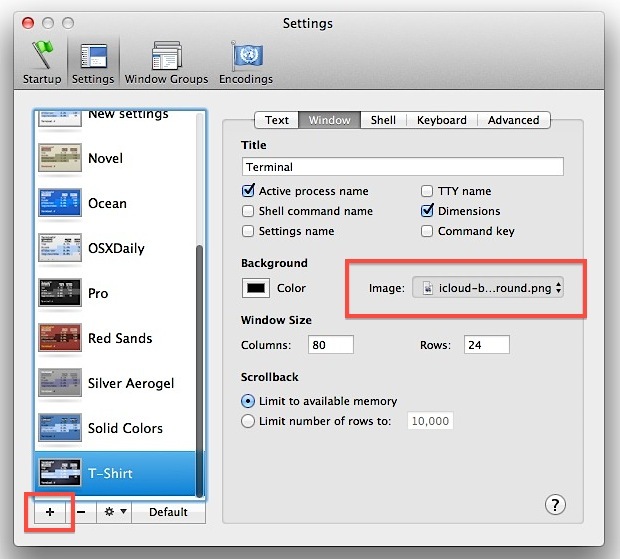
Предполагая, что вы используете тему, которую вы редактируете, изображение сразу будет видимым, но есть потенциальная проблема: в зависимости от выбранного фонового изображения текст терминалов может быть недостаточно заметным. Поскольку мы выбрали темное фоновое изображение iCloud, черный текст по умолчанию на белом тексте не сократит его, мы изменим следующее:
Отрегулируйте цвет текста в соответствии с фоном
- Вернитесь в панель предпочтений терминала, нажмите на вкладку «текст»
- По крайней мере, два изменения, которые вы хотите сделать, это «Текст» и «Жирный текст» — я выбрал белый цвет, потому что он хорошо контрастирует с изображением iCloud
- Установите размер шрифта, если вам это нравится (Menlo Regular 12pt очень приятный)
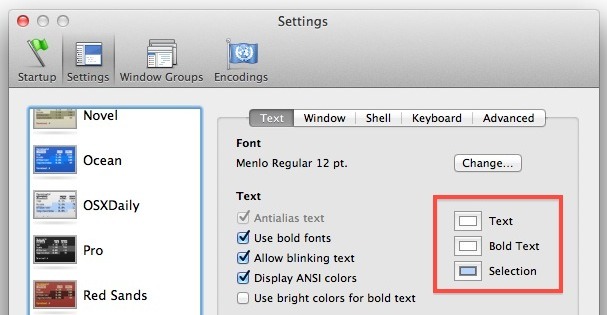
На этом этапе все должно выглядеть великолепно, но если ваши настройки не видны, вам просто нужно выбрать новую тему в окне Inspector, нажав Command + i и выбрав свою тему. Если вы выбрали шаблон футболки iClouds, он будет выглядеть так:
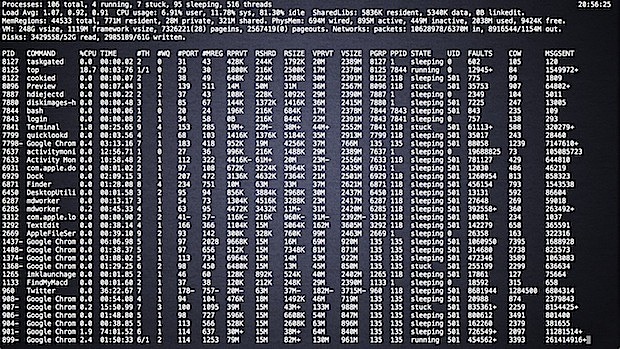
Если вы хотите получить дополнительные оттенки для глаз и настройки, вы также можете установить прозрачность и размытие, а также не пропустить новый полноэкранный режим Terminals, это одна из моих любимых функций OS X Lion.










